excel如何在单元格左上方添加绿色三角图案?
时间:2021-06-27 来源:互联网
excel是我们常用的办公软件,有时为了单元格的效果,我们会增加一些好看的样式,那么excel如何在单元格左上方添加绿色三角图案?下面小编带来表格里添加绿三角的设置方法,希望对大家有所帮助。
表格里添加绿三角的设置方法
在桌面上找到excel的快捷图标单击,在excel的快捷图标上单击鼠标右键,在右键菜单里点击打开,将excel这款软件打开,如图所示:
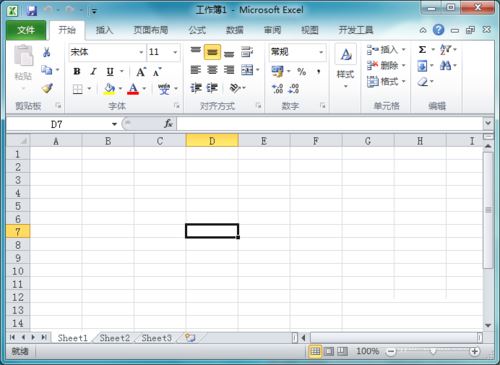
打开excel之后,我们在单元格内输入一些数据,并将该列选择,然后找到菜单里的数据选项,如图所示:
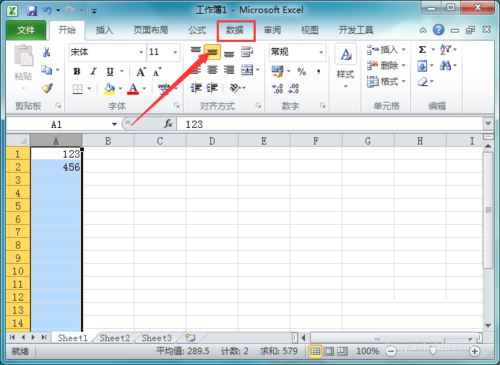
点击数据选项,在其工具里找到分列选项,如图所示:
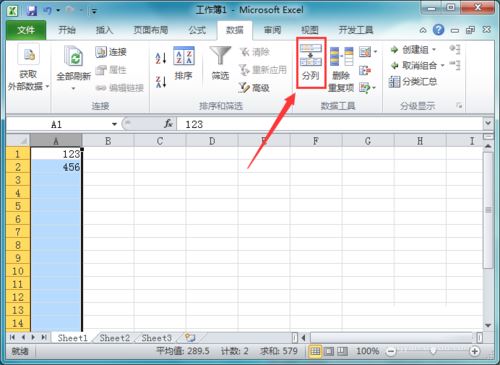
点击分列选项,弹出文本分列向导对话框,在该对话框找到下一步选项,如图所示:
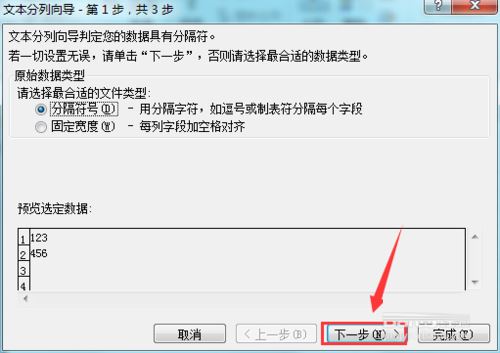
点击下一步选项,进入文本分列向导的第二步,在该对话框内保持参数默认,找到下一步选项,如图所示:
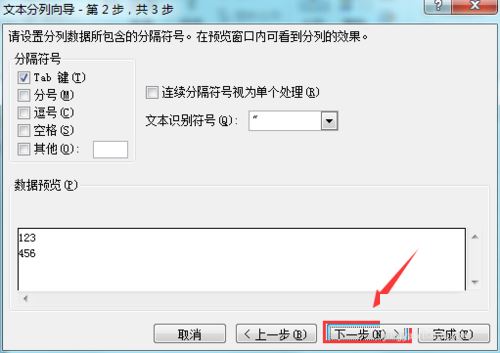
点击下一步选项,进入文本分列向导第三步,在第三步里找到列数据格式选项里的文本选项,如图所示:
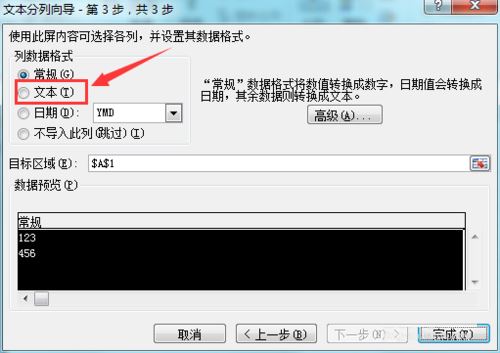
勾选文本前的复选框,然后点击完成可以看到我们的数据单元格里就出现了绿色的三角了,如图所示:
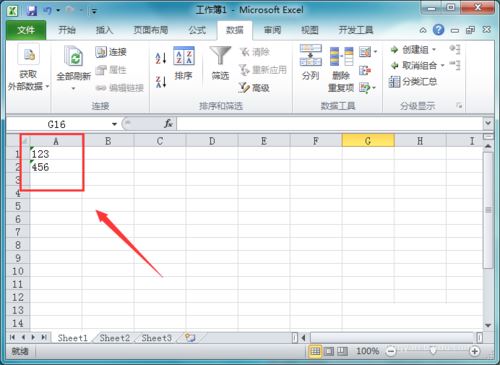
以上就是excel如何在单元格左上方添加绿色三角图案的介绍。相信看完之后对大家一定有所帮助。更多软件教程请继续关注PHP爱好者!
相关阅读更多 +
-
 韩漫漫画无遮挡全免费入口-2026年最新入口网址推荐及使用指南 2026-01-14
韩漫漫画无遮挡全免费入口-2026年最新入口网址推荐及使用指南 2026-01-14 -
 2026最新韩漫漫画无遮挡全免费入口-一键获取全网资源入口链接 2026-01-14
2026最新韩漫漫画无遮挡全免费入口-一键获取全网资源入口链接 2026-01-14 -
 2026最新韩漫漫画无遮挡免费入口地址大全-附安全访问指南 2026-01-14
2026最新韩漫漫画无遮挡免费入口地址大全-附安全访问指南 2026-01-14 -
 物华弥新真珠宝幢有什么技能 2026-01-14
物华弥新真珠宝幢有什么技能 2026-01-14 -
 明末渊虚之羽骠勇玉佩怎么获取 2026-01-14
明末渊虚之羽骠勇玉佩怎么获取 2026-01-14 -
 《艾尔登法环:黑夜君临》学者流派推荐 2026-01-14
《艾尔登法环:黑夜君临》学者流派推荐 2026-01-14
最近更新





